Slik deaktiverer du LibreOffices startskjermbilde på Windows og Linux

Hver gang du åpner et LibreOffice-program, eller til og med LibreOffice Start Center, vises en sprutskjerm. Denne splash-skjermen tjener ingen reell hensikt, så hvis du ikke vil se den, viser vi deg hvordan du deaktiverer den i Windows og Linux.
Deaktiver skjermbildet på Windows
Deaktiverer LibreOffice-skjermen i Windows må gjøres for hvert program separat, inkludert LibreOffice Start Center, ved å endre snarveiene. Hvis du vil endre en av LibreOffice-snarveiene, høyreklikker du snarveien og velger Egenskaper fra popup-menyen.
MERK: Når du installerer LibreOffice, legges bare en snarvei til LibreOffice Start Center til skrivebordet. Du kan imidlertid legge til snarveier for de andre programmene ved å gå til katalogenC: Program Files (x86) LibreOffice 5 program, høyreklikke på programmets .exe-fil (for eksempel swriter.exe , scalc.exe eller simpress.exe), og skal sende til> skrivebord (opprett snarvei).
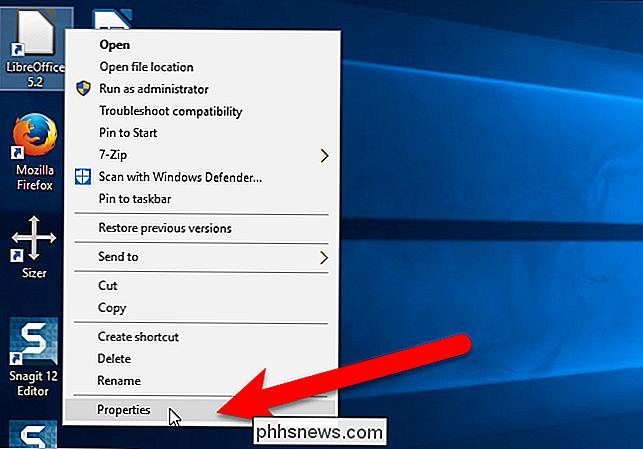
Egenskaper dialogboksen vises. I Mål-boksen på snarvei-fanen legger du til et mellomrom på slutten av gjeldende bane og deretter- nologo. For eksempel vil målet for LibreOffice Start Center-snarveien være som følger:
"C: Programmer (x86) LibreOffice 5 program soffice.exe" --nologo
Klikk "OK".
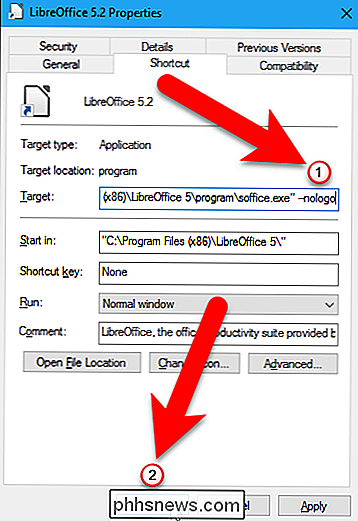
Når du endrer LibreOffice Start Center-snarveien, må du gi administratorkompetanse. For å gjøre dette, klikk "Fortsett" i dialogboksen Access Denied som vises.
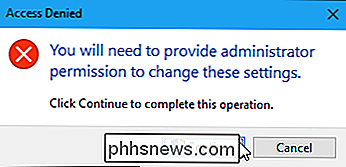
Følg samme fremgangsmåte for snarveier du har for andre LibreOffice-programmer, slik at du kan starte disse programmene uten å se skjermbildet. Du trenger ikke å gi administrator tillatelse til å endre snarveiene eller de enkelte LibreOffice-programmene. Det er bare nødvendig for LibreOffice Start Center.
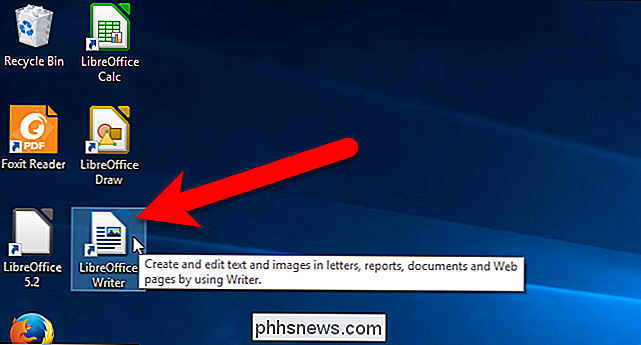
Deaktiver Splash-skjermen på Linux
I Linux kan du slå av skjermbildet for alle programmer samtidig ved å redigere konfigurasjonsfilen. Trykk på Ctrl + Alt + T for å åpne et Terminal-vindu, skriv inn følgende kommando under spørringen, og trykk Enter:
sudo gedit / etc / libreoffice / sofficerc
Denne kommandoen åpnersofficercLibreOffice-konfigurasjonsfilen iht. med administratorrettigheter. Skriv inn passordet ditt når du blir bedt om det.
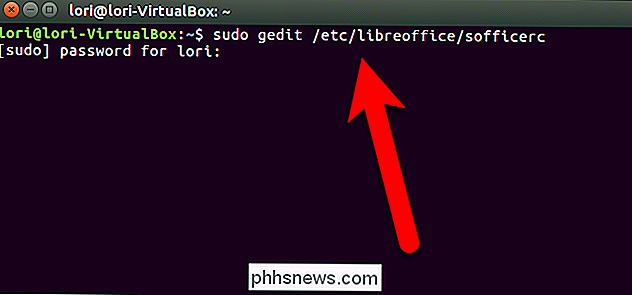
EndreLogo = 1tilLogo = 0og klikk "Lagre".
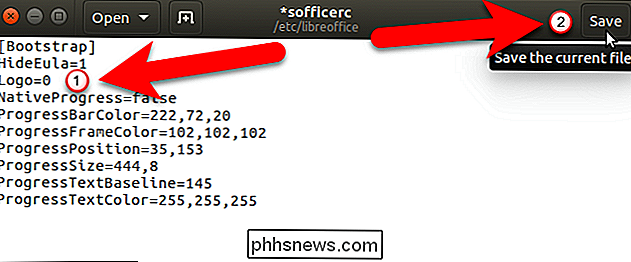
Lukk ved å klikke på "X" i øvre venstre hjørne av vinduet.
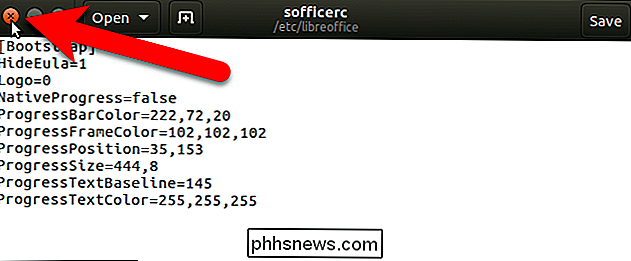
Lukk Terminal-vinduet enten ved å skrive exit ved spørringen og trykk Enter eller ved å klikke på "X" øverst til venstre i vinduet.
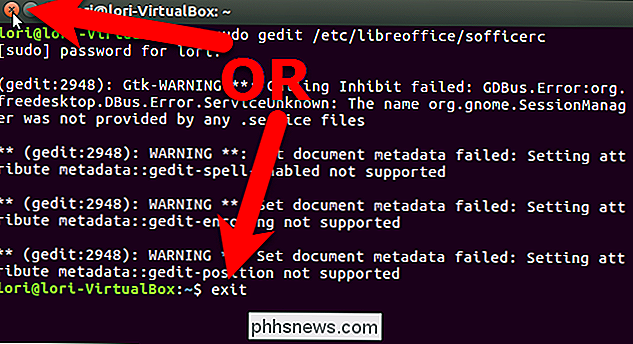
Neste gang du åpner noen av LibreOffice-programmene på Linux, vil du ikke se splash-skjermen.

Slik optimaliserer du Safari for maksimal personvern
Som andre moderne nettlesere har Apples Safari noen få funksjoner som sender dataene dine over Internett. For eksempel sender Safari alle søkene dine til Apple med standardinnstillingene. Vi anbefaler ikke at du deaktiverer alle disse funksjonene, da de gjør nyttige ting. Men vi vil forklare hva de ulike alternativene gjør, slik at du kan ta informerte beslutninger.

Forskjellige former for tofaktorautentisering: SMS, Autenticator Apps og mer
Mange onlinetjenester tilbyr tofaktorautentisering, noe som øker sikkerheten ved å kreve mer enn bare passordet ditt for å logge på . Det finnes mange forskjellige typer tilleggsautentiseringsmetoder du kan bruke. Ulike tjenester tilbyr forskjellige tofaktorautentiseringsmetoder, og i enkelte tilfeller kan du selv velge mellom noen få forskjellige alternativer.



